クラウド フローを共有する
クラウド フローを組織内の他のユーザーやゲスト ユーザーと共有することで、作成した自動化の恩恵を受けることもできます。 Power Automate でクラウド フローを共有する主な方法は 3 つあります。
- クラウド フローに所有者を追加する。
- 実行専用の特権でクラウド フローを共有する。
- クラウド フローのコピーを共有する。
前提条件
- Power Automate ライセンス (無料ライセンスを除く) または制限付き付帯ライセンス (Office 365、Dynamics 365 Enterprise プラン、Dynamics 365 Professional プラン、Dynamics 365 Team Member、Power Apps (キャンバスおよびモデル駆動型アプリ) - アプリごとのプラン、Power Apps ユーザーごとのプラン、Power Apps プラン 1 (適用外)、Power Apps プラン 2 (適用外)、Windows ライセンス) のいずれかが必要です。
- クラウド フローの所有者を追加または削除するには、作成者または所有者である必要があります。
埋め込み接続とその他の接続について
クラウド フローで使う接続は、2 つのカテゴリに分類されます。
- 埋め込み: これらの接続はフローで使用されます。
- その他: これらの接続はクラウド フローに対して定義されていますが、使用されません。
クラウド フロー内で使われなくなった接続はその他の接続の一覧に表示され、所有者が接続を再びフローに含めるまでそのままになります。 埋め込み接続に変更を加える場合は、この記事で後述する 接続を更新する の手順に従います。
接続の一覧は、クラウド フローのプロパティで所有者の一覧の下に表示されます。
クラウド フローに所有者を追加する
所有者をクラウド フローに追加することは、クラウド フローを共有するための最も一般的な方法です。 クラウド フローのすべての所有者は、次の操作を実行できます。
- 実行履歴を表示します。
- フローのプロパティを管理する (たとえば、フローの開始または停止、所有者の追加、接続に使用する資格情報の更新)。
- フローの定義を編集する (たとえば、アクションまたは条件の追加や削除)。
- ゲスト ユーザを含む他の所有者 (ただし、フローの作成者ではない) を追加または削除します。
- フローを削除します。
クラウド フローの作成者または所有者は、Power Automate のチーム フロー タブでそのリストを見つけることができます。
注意
共有された接続は、それらが作成されたフローの中でのみ使うことができます。
所有者は、クラウド フローのサービスを使うことはできますが、別の所有者が作成した接続の資格情報を変更することはできません。
クラウド フローにさらに所有者を追加するには:
Power Automate にサインインして マイ フロー を選択します。
共有するフローを選択し、垂直の省略記号 (⋮) を選択してから 共有 を選択します。
所有者として追加する個人またはグループの名前、メール アドレス、グループ名を入力してください。
選択したユーザーまたはグループが、フローの所有者になります。
おめでとうございます。チーム フローが作成されました!
共同所有者として一覧を追加する
SharePoint の一覧をクラウド フローの共有者として追加すると、リストに対する編集アクセス権を持つすべてのユーザーが自動的にそのフローに対する編集アクセス権を取得できます。 フローを共有した後で、フローへのリンクを簡単に配布できます。 詳細情報: トレーニング: SharePoint リストの作成と設定
フローが SharePoint に接続される場合は一覧を使用し、それ以外すべての場合はグループを使用します。
重要
- SharePoint でフローを実行する場合、SharePoint ユーザーは 編集 権限を持っているか、メンバー や 所有者 グループのメンバーである必要があります。
- 共同所有者としてのリストの追加は、GCC High および DoD テナントでは利用できません。
所有者を削除する
Power Automate サービスの利用に資格情報を使用している所有者を削除する場合は、フローを引き続き正しく実行するために、それらの接続の資格情報を更新する必要があります。 詳細については、接続を変更する に移動します。
フローの詳細ページの 所有者 セクションで、編集 を選択します。
削除する所有者の 削除 (ごみ箱) を選択します。
確認ダイアログ ボックスで 削除 を選択します。
おめでとうございます。削除したユーザーまたはグループは、フローの所有者として一覧に表示されなくなります。
接続を変更する
既存の所有者を削除する場合や、アクションまたはトリガーにサインインするために別のアカウントを使用する場合は、クラウド フローで接続の所有者を変更する必要があります。
変更するフローへの移動します。
編集 を選択します。
接続を編集するステップで省略記号 (...) を選択します。
接続済みの場合は、それを選択します。そうでない場合は 新しい接続を追加する を選択して新しい接続を作成し、サインイン を選択して新しい接続を作成します。
実行専用のアクセス許可でクラウド フローを共有する
(ボタンや選択したアイテムなどの手動トリガーを使用するフローである) インスタント フローは、実行専用のアクセス許可を使用して共有できます。 実行専用ユーザーとして追加されたユーザーは、フローを編集や変更するアクセス許可を持たず、フローをトリガーする権限のみを持ちます。
実行専用ユーザーを追加するには :
フローの詳細ページの 実行専用ユーザー セクションで、編集 を選択します。
実行専用アクセス許可を管理する パネルで、実行専用アクセスを提供するユーザーとグループを指定します。
所有者は、実行専用ユーザーが独自の接続を提供する必要があるかを指定するか、またはフローで定義済みの接続を使用するかを選択できます。
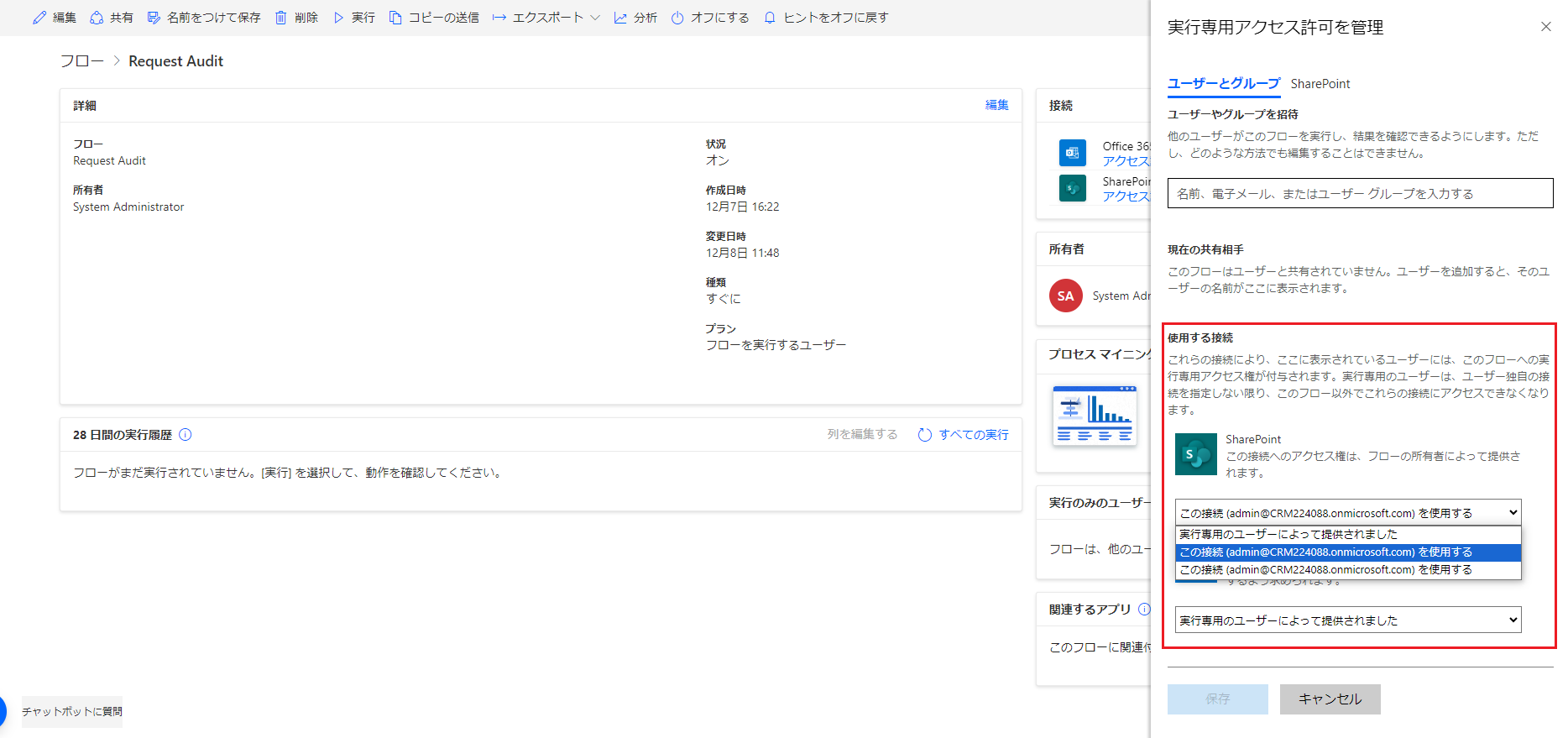
おめでとうございます。これでユーザーやグループがフローを実行するアクセス許可を持ちます。
実行専用ユーザーを削除するには:
フローの詳細ページの 実行専用ユーザー セクションで、編集 を選択します。
実行専用アクセス許可を管理する パネルで、アクセス許可を削除するユーザーの横にある 削除 (ごみ箱) を選択し、次に 保存 を選択します。
おめでとうございます。これでユーザーやグループは、このフローを実行するアクセス許可を持ちません。
クラウド フローのコピーを送信する
クラウド フローのコピーを別のユーザーに送信すると、そのユーザーがフローの定義をテンプレートとして使用できます。 これは、接続を共有せずにクラウド フローの一般的な構造を共有するための優れた方法を提供すると同時に、受信者が自分のニーズに合うように自分のフローを独自に変更できるようにします。
Note
コピーを送信すると、受信者用に独立したフローのインスタンスが作成されます。 フローを共有した後は、フローのアクセス許可を取り消せません。
クラウド フローのコピーを送信するには
フローの詳細ページのコマンド バーで コピーを送る を選択します。
コピーを送る パネルで、共有するフローの名前と説明を編集し、フローを共有するユーザーを指定できます。
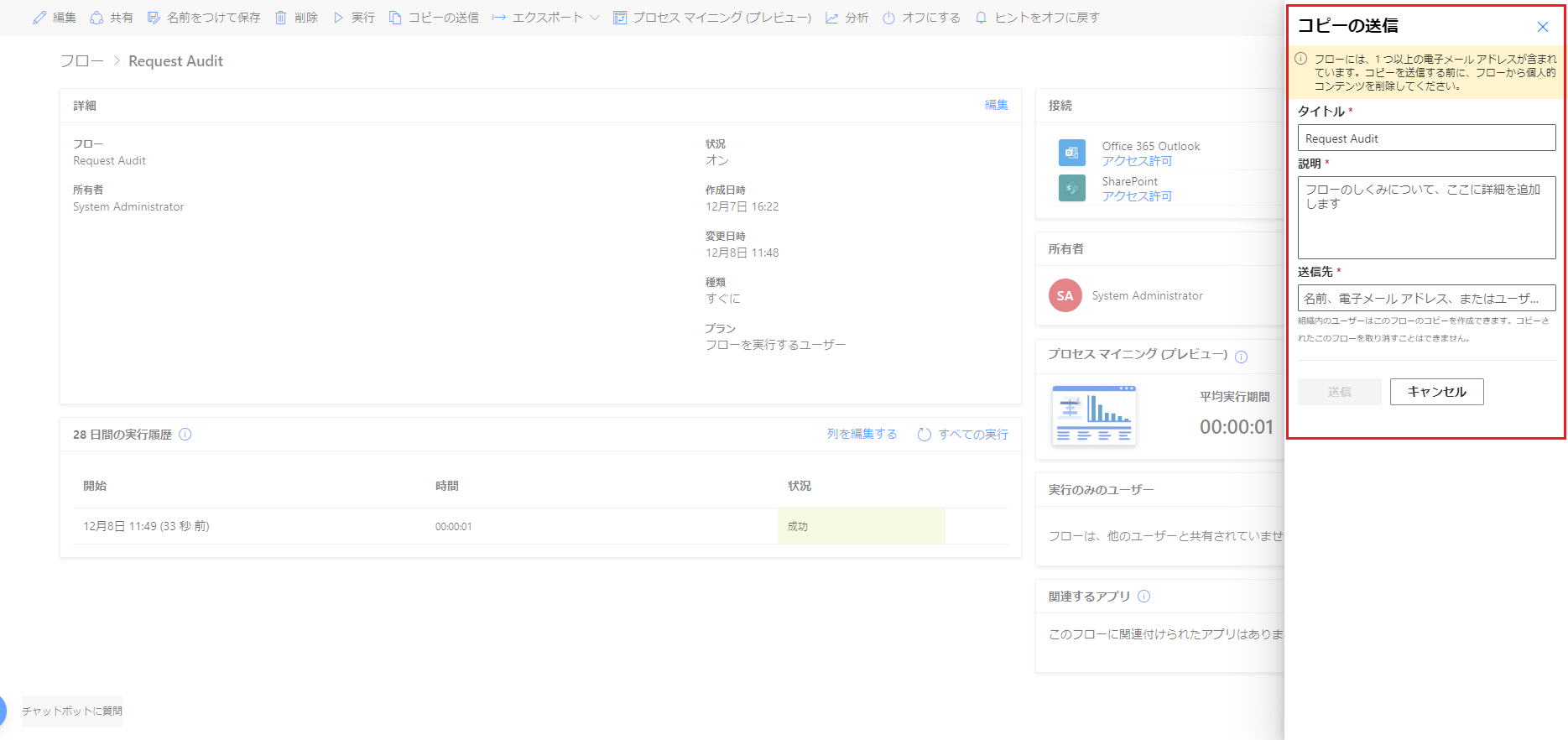
受信者には、クラウド フロー テンプレートが共有されたことを示すメールが届きます。その後、受信者はそのフローの独自のインスタンスを作成できます。
よくあるご質問
共有フローを作成したユーザーが組織を離れる場合のフロー管理
共有フローにまだアクティブな所有者がいる場合、フローは引き続き実行されます。
Note
フローが、組織を去ったユーザーに属するアクティブ接続または組み込み接続を使用する場合、これらの特定のアクションは失敗する可能性があります。 これを修正する場合は、この記事の前半にある 接続を変更する の手順に従い資格情報を更新します。
フローのアクティブな所有者がいない場合は、所有者を変更する必要があります。 フローの所有者を変更するには、フローのコピーを作成してから、目的の所有者にコピーからフローを作成してもらいます。
ソリューション対応クラウド フローの所有者の変更
詳細を編集して、ソリューション対応クラウド フローの所有権を変更します。
ソリューション非対応クラウド フローの所有者の変更
ソリューション非対応クラウド フローの所有権を変更するには、エクスポート / インポート経由で新しいフローを作成し、名前を付けて保存、またはコピーを送信する必要があります。 所有者はフロー ID の一部であるため、ソリューション非対応クラウド フローの所有権をその場で変更することはできません。
ソリューション対応クラウド フローの所有権を Dataverse 以外のユーザーと共有する
ソリューション対応のクラウド フローの所有権を Dataverse 以外のユーザーと共有する場合、そのユーザーは自動的に Dataverse に追加され、共有が容易になります。 デフォルト環境では、Microsoft Entra ID (Microsoft Entra ID) ユーザーには EnvironmentMaker ロールがあります。 デフォルト以外の環境では、Microsoft Entra ユーザーとグループは Dataverse に追加されますが、EnvironmentMaker ロールは自動的に割り当てられません。 そのため、管理者がロールを割り当てるまでフローを実行することしかできない場合があります。 ユーザーに適切なロールがない場合は、詳細なエラー メッセージが表示されます。
フローを実行するユーザーが接続を提供できますか?
はい 接続が 実行専用ユーザーによって提供される に設定されている場合、その接続はフローを実行 (または起動) するユーザーによって提供されます。
実行専用ユーザーが提供する接続を別のユーザーが使用することはできますか?
いいえ。 接続が 実行専用ユーザーによる提供 に構成されている場合、その接続は、フローを実行 (または「呼び出し」) するユーザーによって提供されます。 埋め込み接続はフローのすべてのユーザーによって使用されますが、実行のみのユーザーによって提供された接続は、それを提供したユーザーによってのみ使用されます。 フローがコネクタ経由でサービスに接続すると、実行専用ユーザーによる提供 接続により、フローが実行専用ユーザーとして機能し、ユーザーがアクセスできるデータにアクセスできます。 フローがエクスポートされると、実行専用ユーザーによる提供 接続の RuntimeSource 値は 呼び出し元 になります。